
Mọi người đều biết rằng việc cài đặt nhiều trình điều khiển và phần mềm trên máy tính làm tăng tính dễ bị tổn thương của nó từ quan điểm bảo mật. Khi bạn cài đặt nội dung, độ phức tạp tăng lên cũng như khả năng gặp sự cố bảo mật. Tôi luôn muốn có một công cụ để đánh giá mức độ bảo mật của một hệ thống phát triển trong khi cài đặt phần mềm mà bạn dự định sử dụng và cho đến nay tôi chưa tìm thấy. May mắn thay, Microsoft đã phát hành một công cụ đánh giá miễn phí có tên là Attack Surface Analyzer . Nếu bạn muốn tìm hiểu thêm về nó và cách sử dụng nó, hãy đọc bài viết này.
Phải có điều kiện tiên quyết - NET Framework 4
Tải xuống và cài đặt Microsoft.NET Framework 4 (Trình cài đặt Web) trước khi chạy thiết lập cho Microsoft Attack Surface Analyzer. Nếu bạn cài đặt nó sau khi bạn cài đặt Attack Surface Analyzer, bạn sẽ chỉ có quyền truy cập vào phiên bản dòng lệnh của công cụ. Nếu bạn thích sử dụng giao diện người dùng đồ họa, hãy cài đặt Microsoft.NET Framework 4 trước khi cài đặt Trình phân tích bề mặt tấn công của Microsoft.
Bạn có thể tìm thấy Máy phân tích bề mặt tấn công tại đây.
Microsoft tấn công bề mặt phân tích - nó làm gì?
Bạn có thể tìm thấy thông tin đầy đủ về công cụ trong tài liệu Readme Analyzer Surfaceme. Tôi khuyên bạn nên tải xuống và đọc tài liệu này.
Để tóm tắt các điểm chính, Trình phân tích bề mặt tấn công thực hiện như sau:
- Quét hệ điều hành của bạn để tạo một đường cơ sở về mức độ bảo mật và mức độ dễ bị tổn thương của nó;
- Nó được chạy lại bất cứ lúc nào (sau khi bạn cài đặt trình điều khiển, cập nhật, ứng dụng, v.v.) để nắm bắt các thay đổi diễn ra trong hệ thống của bạn;
- So sánh đường cơ sở của bạn với bất kỳ lần quét tiếp theo nào và chia sẻ báo cáo về những gì đã thay đổi từ góc độ bảo mật và lỗ hổng bảo mật.
Báo cáo bao gồm các vấn đề bảo mật đã được phát hiện (các tệp thực thi dễ bị tấn công, thư mục với các tệp thi hành dễ bị tổn thương, cài đặt đăng ký yếu, các quy trình, dịch vụ và chủ đề dễ bị tổn thương, vv) và thông tin đầy đủ về những gì đã thay đổi bên trong hệ thống của bạn (các tiến trình đang chạy, các cửa sổ đang mở, hệ thống) mô-đun, dịch vụ, trình điều khiển, đăng ký tệp, cấu hình sai Internet Explorer, quy tắc tường lửa, v.v.).
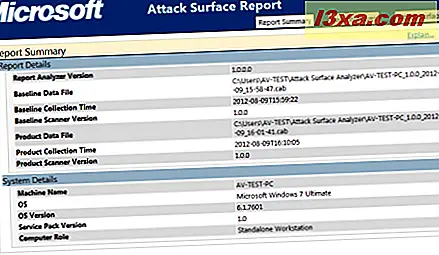
Làm thế nào để sử dụng phân tích bề mặt tấn công của Microsoft
Chạy phân tích bề mặt tấn công . Hãy chắc chắn rằng "Chạy quét mới" được chọn và bấm Chạy Quét .
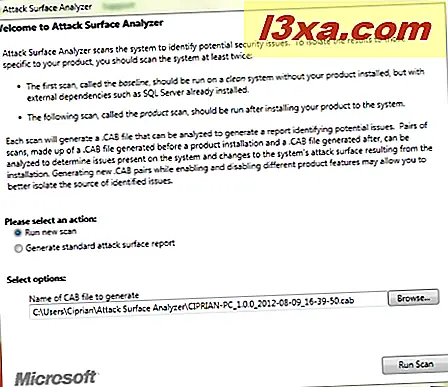
Đợi quá trình thu thập dữ liệu kết thúc. Nó sẽ mất một thời gian, vì vậy hãy tự bảo vệ mình bằng một chút kiên nhẫn.

Khi thu thập dữ liệu được thực hiện, bạn sẽ được đưa trở lại màn hình ban đầu và hiển thị đường dẫn nơi thông tin từ lần quét này được lưu trữ. Không nên xóa tệp này vì nó sẽ là đường cơ sở mà bạn sẽ thực hiện so sánh trong tương lai.

Sau khi bạn cài đặt các ứng dụng, trình điều khiển, mọi thứ bạn muốn cài đặt và đánh giá, hãy chạy lại công cụ và thực hiện quét mới.
Khi quá trình quét mới được thực hiện, hãy để công cụ mở và chọn "Tạo báo cáo bề mặt tấn công chuẩn" .
Sau đó, chọn tệp cơ sở cộng với tệp được tạo bằng lần quét mới nhất và nhấn Tạo .

Báo cáo HTML sẽ được hiển thị trong Internet Explorer, với ba phần: Tóm tắt báo cáo, Sự cố bảo mật và Bề mặt tấn công, tất cả hiển thị thông tin hữu ích về bảo mật của hệ thống và cách nó thay đổi so với quét cơ bản.

Khi nào công cụ này hữu ích?
The Attack Surface Analyzer là một công cụ phức tạp hiển thị dữ liệu quan trọng một cách rất chi tiết. Vì vậy, đối tượng mục tiêu của nó được hình thành chủ yếu bởi các chuyên gia và người sử dụng điện với kỹ năng kỹ thuật tốt.
Công cụ này có thể hữu ích trong nhiều tình huống, bao gồm: phát triển phần mềm mới và kiểm tra lỗ hổng bảo mật của nó, đánh giá các vấn đề bảo mật hiện có trên máy tính là một phần của mạng sau khi bạn cài đặt phần mềm tiêu chuẩn cần thiết, đánh giá các vấn đề bảo mật của riêng bạn máy tính, sau khi cài đặt tất cả phần mềm bạn định sử dụng thường xuyên.



